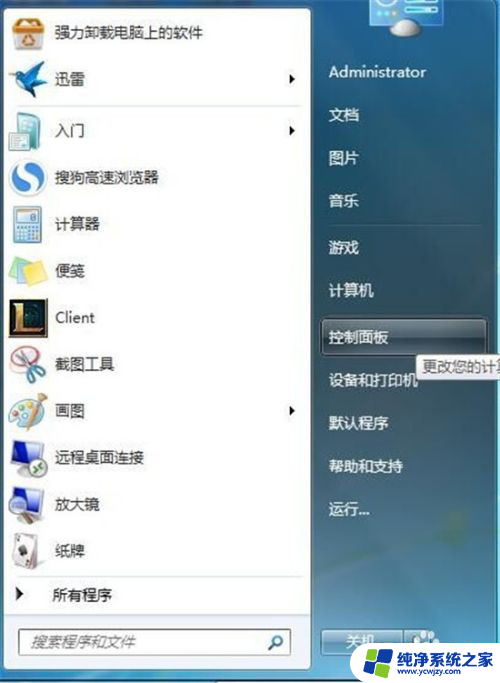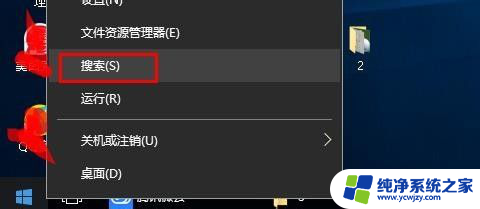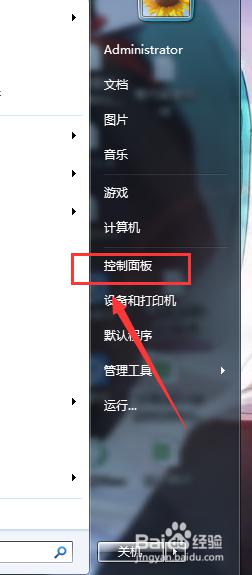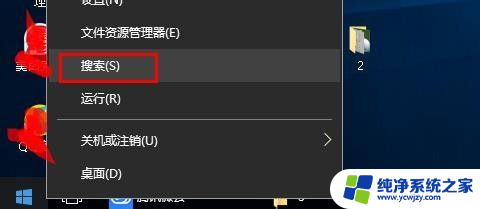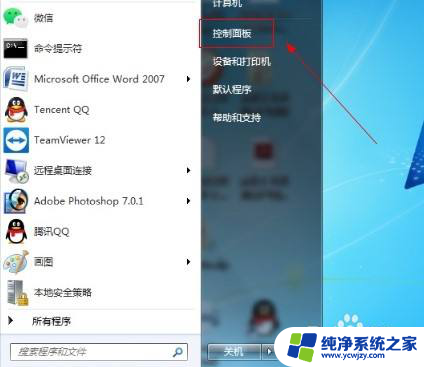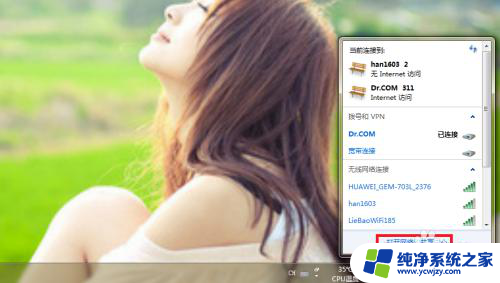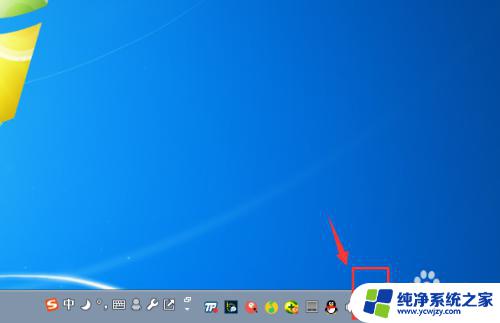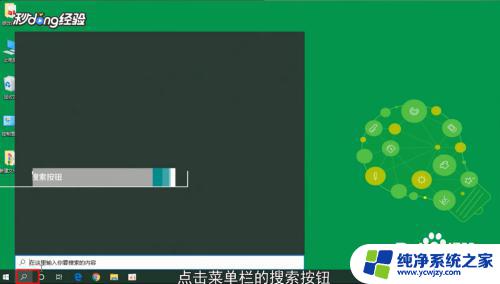联想笔记本电脑无线网络开关在哪里打开 联想笔记本无线网络开关无法打开怎么办
更新时间:2023-11-29 16:03:52作者:xiaoliu
联想笔记本电脑无线网络开关在哪里打开,现代社会笔记本电脑已经成为人们生活中不可或缺的工具之一,而在使用笔记本电脑时,无线网络的开关更是关乎我们能否连接互联网的重要因素。有时候我们会遇到联想笔记本电脑无线网络开关无法打开的问题,这让我们感到困惑和苦恼。究竟联想笔记本电脑的无线网络开关在哪里打开?如果无法打开该怎么办呢?下面就让我们一起来了解一下吧。
具体步骤:
1.先打开电脑,然后点击开始;

2.然后点击设置;
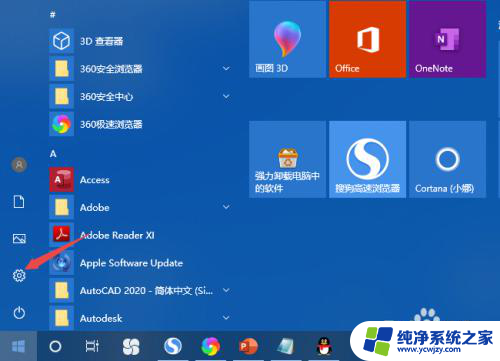
3.之后点击网络和Internet;
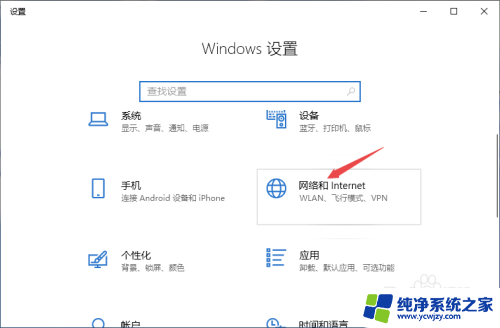
4.之后点击WLAN;
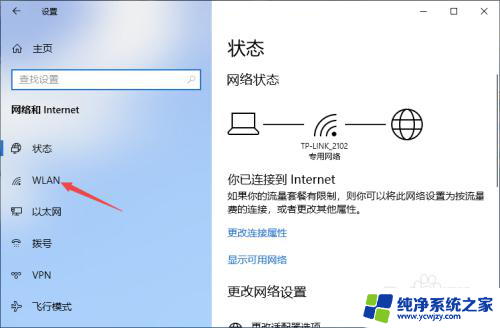
5.然后将WLAN的开关向右滑动;
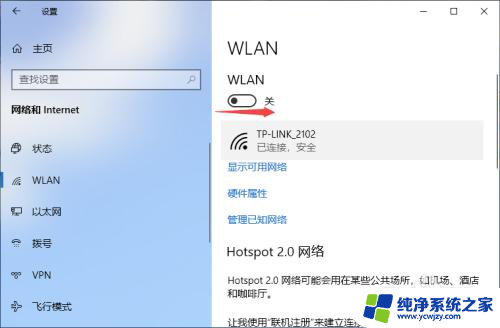
6.滑动完成后如图所示,这样便开启了无线网络。
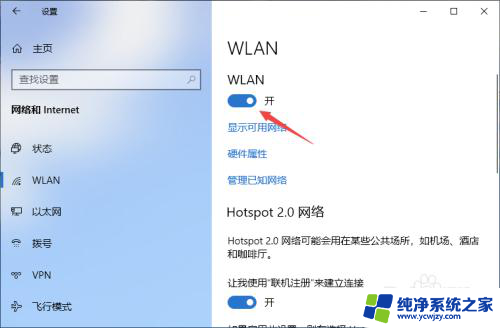
7.总结:
1、点击开始。
2、点击设置。
3、点击网络和Internet。
4、点击WLAN。
5、将WLAN的开关向右滑动打开即可。
以上就是联想笔记本电脑无线网络开关在哪里打开的全部内容,如果遇到这种情况,你可以按照以上步骤解决,非常简单快速。